Hoe om `n e-pos te herstel van `n rekenaar wat nie joune is nie
Wanneer u u e-pos herstel, word u toegang tot die bediener wat die boodskappe aanbied. Om hierdie rede is die meeste e-pos dienste wat gebaseer is op die netwerk soos Yahoo of Gmail, toegang tot e-pos vanaf `n rekenaar wat nie joune is nie, `n baie eenvoudige proses wat uitgevoer kan word wanneer jy inteken op die webblad. sê diens. Toegang tot e-pos is egter bietjie meer ingewikkeld as u met IMAP-rekeninge of die gewildste POP3 (poskantoorprotokol) werk. Daar is verskillende metodes om die boodskappe wat jy nie gelees het in hierdie tipe rekeninge te sien nie. Ongelukkig, omdat POP3-rekeninge nie die boodskappe stoor wat jy al gesien het nie, kan jy net met IMAP-rekeninge al jou e-posse van `n ander rekenaar as joune kry.
stappe
Metode 1
Gebruik `n netwerk pos diens om toegang te verkry tot die pos
1
Voer `n netwerk-posdiens in, soos mail2web.com. Dit is die maklikste manier om toegang tot `n e-pos rekening van `n ander rekenaar te verkry. Baie posdienste aan die netwerk, soos mail2web.com, is nie soos e-posrekeninge gebaseer op die netwerk nie. In plaas daarvan stuur hulle die boodskappe wat u nie van u bediener ontvang het nie, na `n ander rekenaar as uwe, sodat u toegang tot u pos vanaf enige plek in die wêreld kan kry. Ander gewilde opsies sluit in hightail.com, myemail.com en mail.com. Sommige dienste moet die naam van u bediener ken, maar mail2web.com het dit nie nodig nie.

2
Tik die e-pos diens wat jy wil hê in jou nutsbalk. Dit sal die hoofblad van die webwerf oopmaak.

3
Voer jou gebruikersnaam en wagwoord in. Van tyd tot tyd kan jy `n bietjie meer inligting vra, soos jou naam, maar nooit meer nie. Hierdie dienste moet gratis wees en moet nooit meer as jou basiese inligting vra nie. As hulle dit doen, soek vir `n ander diens.

4
Maak sessie in jou rekening wanneer jy vertrek. Die opsie `Teken` kan gevind word in die regter boonste hoek van die skerm. Omdat dit nie jou rekenaar is nie, kan ander gebruikers toegang hê tot jou e-pos as jy nie jou naam en wagwoord uitvee nie.

5
Maak jou blaaier toe Die netwerk-posdiens sal u vra om die blaaier te sluit en die kas skoon te maak nadat u u rekening ingeteken het.

6
Druk Ctrl + Shift + Skrap op Windows of CMD + Shift + Skrap op Mac. Dit sal die kas leeg maak en die sekuriteit van u e-pos rekening verseker.

7
Hou die beperkinge in gedagte. Onthou dat die gebruik van hierdie metode met jou POP-rekening of poskantoor protokol slegs toegang tot die boodskappe wat jy ontvang het sedert die laaste keer dat jy jou rekening nagegaan het. U kan ook toegang tot u boodskappe deur programme wat verenigbaar is met POP-rekeninge soos Mozilla Thunderbird, Outlook Express, Outlook of Eudora.
Metode 2
Hersien `n IMAP-rekening
1
Versamel jou rekeninginligting U moet die naam van die IMAP-bediener, die naam van die SMTP-bediener, die gebruikersnaam, die wagwoord en enige vereistes van poorte of SSL hê. IMAP-rekeninge, of toegang tot protokol vir internetboodskap, stoor alle e-posse op die bediener, sodat jy dit kan herstel met enige program wat verenigbaar is met die IMAP-protokol. Dit sluit in programme soos Mozilla Thunderbird, Outlook Express, Outlook of Eudora.

2
Skep `n nuwe rekening Tik die bogenoemde name en inligting eenvoudig in een van die IMAP-compatible programme wat in stap 1 verskyn. Die volgende stappe sal jou vertel hoe om die rekening in Outlook 2010 op te stel.

3
Gaan na Rekeninginstellings Om dit te doen, maak Outlook oop en klik op die menu lêer.

4
Gaan na die "E-pos" oortjie. Klik op "Nuwe" en kies "E-pos rekening." As jy klaar is, kliek op `Volgende`.

5
Gryskoppie die boks wat sê: "Stel bedieneropsies of bykomende bedienertipes handmatig op."

6
Kies `E-pos`. Klik dan op "Volgende".

7
Kies IMAP as die rekeningtipe. U kan dit vind in die gedeelte `Server Inligting`.

8
Skryf die inligting U moet die naam, die e-posadres, die gebruikersnaam en wagwoord, die naam van die IMAP4-bediener en die naam van u SMTP-bediener invoer.

9
Voltooi die rekening op. Kies dan "Volgende" en klik uiteindelik op "Voltooi", jy sal toegang hê tot jou boodskappe vanaf Outlook.

10
Maak die programrekening skoon wanneer u vertrek. Omdat daardie rekenaar nie joune is nie, moet jy die inligting uit jou rekening verwyder sodat ander mense nie toegang tot jou e-pos het nie.
Metode 3
Toegang tot `n POP3-rekening in Gmail
1
Meld aan by jou Gmail-rekening. As jy nie een het nie, kan jy een vinnig en gratis skep.

2
Gaan na die "Rekeninginstellings" -kieslys. Kyk in die boonste hoek van jou Gmail-rekening en klik op die rat-ikoon. Klik op die "Settings" opsie. Klik op die blad `Rekeninge en invoer`.

3
Kies `Voeg `n e-pos rekening van u s`n by. Dit sal `n ander venster optel sodat u u rekeninginligting kan invoer.

4
Voer die e-posadres in. Dit moet die epos adres van jou POP3-rekening wees en nie jou Gmail-rekening nie. As jy die e-pos skryf, kliek op "Volgende stap".

5
Voer jou gebruikersnaam in Die gebruikersnaam sluit die domein in. Byvoorbeeld, "[email protected]" in plaas van net "Joe".

6
Voer die wagwoord in Dit is die wagwoord vir die POP3-rekening en nie die Gmail-rekening nie.

7
Stel die POP-bediener op. Dit lyk gewoonlik soos gewoonlik mail.yourdomain.com of iets soortgelyks.

8
Maak seker dat die poort 110 is. Dit is die standaardpoort sonder enkripsie vir POP3-rekeninge.

9
Klik op "Voeg rekening by." U kan hierdie knoppie onderaan die skerm vind.

10
Toegang tot jou boodskappe Nou kan jy toegang verkry tot die e-posse van jou POP3-rekening.
Metode 4
Toegang tot `n POP3-rekening in Outlook
1
Kliek op `Account Settings`. U kan dit vind in die "Tools" menu.

2
Soek in "Naam". Kies die POP3-rekening wat u wil verkry.

3
Stel die instellings op. Kies of u die pos op die bediener wil verlaat of dit verwyder nadat u die pos gekry het. As u dit wil laat, klik op Verander, kies "Meer instellings" en klik dan op "Stuur" in die "Gevorderde" oortjie. As jy wil hê dat die boodskap van die bediener verwyder moet word, gaan voort met die volgende stap.

4
Merk die blokkie wat sê: "Laat `n kopie van die boodskappe op die bediener."

5
Stel die instellings op. Kies of u boodskappe outomaties of met die hand wil ontvang. As u dit handmatig wil ontvang, volg stap 9 tot 11. As u boodskappe outomaties wil ontvang, gaan na stap 12.

6
Plaas die wyser oor die opsie "Stuur en ontvang" in die kieslys. Dit sal veroorsaak dat `n aftreklys verskyn.

7
Voer die POP3-e-posrekeningopsie in. Dit sal `n ander pop-up venster oopmaak.

8
Klik in inkassie. Dit sal jou die nuwe boodskappe in jou e-pos wys.

9
Plaas die wyser oor die opsie "Stuur en ontvang" in die kieslys. Dit sal veroorsaak dat `n aftreklys verskyn.

10
Voer die opsie "Stuur en ontvang" in. Dit sal `n nuwe skerm oopmaak. Klik op "Definieer stuur of ontvang groepe".

11
Gaan na `Groepnaam`. Daar moet jy klik op die groep wat jou POP3-e-pos rekening bevat. Kies die opsie "Groep naam instellings".

12
Stel die instellings op. Gryskoppie die boks wat sê: "Skeduleer `n outomatiese stuur of ontvang elke nommer `n paar minute". Hiervoor moet u `n nommer tussen 1 en 1440 skryf om die tydsverloop in minute aan te dui waarin u e-posse sal ontvang. 1440 dui aan dat u die pos elke 24 uur ontvang en 1 dui aan dat elke 60 sekondes u e-posse sal ontvang.
wenke
- Op `n ander rekenaar, klik nooit op die "Onthou my wagwoord" knoppie nie, aangesien enigiemand wat daardie rekenaar betree, jou e-pos kan invoer.
- Vra altyd voordat u `n program installeer of op iemand anders se rekenaar byvoeg.
- Indien beskikbaar, gebruik die opsie `Hierdie is nie `n privaat rekenaar` of `Hierdie is `n publieke rekenaar` voordat u inteken. Dit sal veroorsaak dat die verstrykingstyd van die koekies aan die einde van die sessie is, wat beteken dat sodra u die blaaiertjie sluit, die sessie gesluit sal word.
Deel op sosiale netwerke:
Verwante
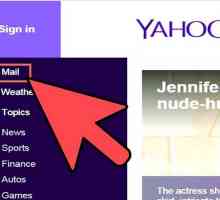 Hoe om `n e-pos oop te maak
Hoe om `n e-pos oop te maak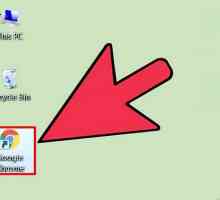 Hoe toegang tot Gmail
Hoe toegang tot Gmail Hoe toegang tot Gmail in Outlook 2010
Hoe toegang tot Gmail in Outlook 2010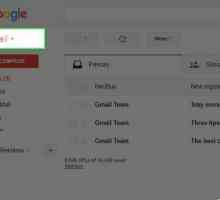 Hoe om van Yahoo na Gmail te verander
Hoe om van Yahoo na Gmail te verander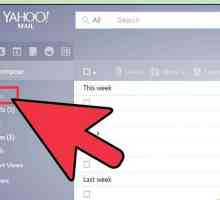 Hoe ou e-pos rekeninge sluit
Hoe ou e-pos rekeninge sluit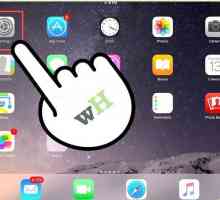 Hoe om e-pos op `n iPad op te stel
Hoe om e-pos op `n iPad op te stel Hoe om Outlook te konfigureer
Hoe om Outlook te konfigureer Hoe om op te hou om jou Instagram-plasings in ander sosiale netwerke te deel
Hoe om op te hou om jou Instagram-plasings in ander sosiale netwerke te deel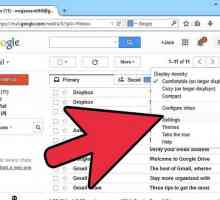 Hoe om e-posse op jou rekenaar te stoor
Hoe om e-posse op jou rekenaar te stoor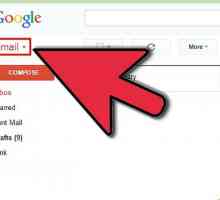 Hoe om sms-boodskappe op Android te stoor
Hoe om sms-boodskappe op Android te stoor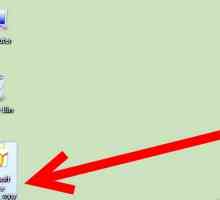 Hoe om Outlook Express te maak, verlaat elektroniese boodskappe op die bediener
Hoe om Outlook Express te maak, verlaat elektroniese boodskappe op die bediener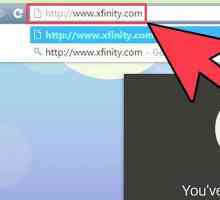 Hoe om inkomende e-pos bediener data te verkry en op te dateer
Hoe om inkomende e-pos bediener data te verkry en op te dateer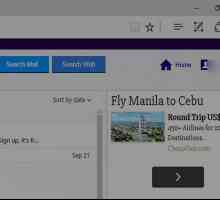 Hoe om e-posse na Gmail te herlei
Hoe om e-posse na Gmail te herlei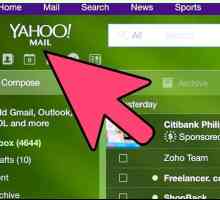 Hoe om e-posse van Yahoo na Gmail te stuur
Hoe om e-posse van Yahoo na Gmail te stuur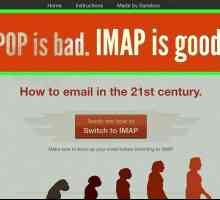 Hoe om Outlook te synchroniseren met Gmail
Hoe om Outlook te synchroniseren met Gmail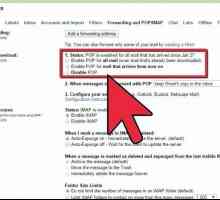 Hoe om kontakte van Blackberry na iPhone oor te dra
Hoe om kontakte van Blackberry na iPhone oor te dra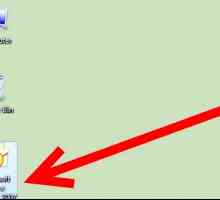 Hoe Microsoft Outlook gebruik om e-pos boodskappe vanaf `n Imap-rekening af te laai
Hoe Microsoft Outlook gebruik om e-pos boodskappe vanaf `n Imap-rekening af te laai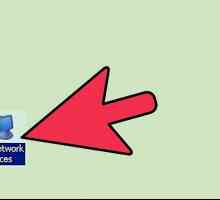 Hoe om die lêers van `n rekenaar wat aan `n netwerk gekoppel is, te besigtig
Hoe om die lêers van `n rekenaar wat aan `n netwerk gekoppel is, te besigtig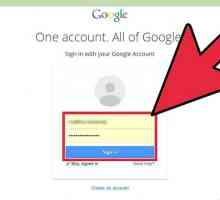 Hoe om `n rekening by jou Gmail rekening te voeg
Hoe om `n rekening by jou Gmail rekening te voeg Hoe om toegang tot Gmail via die lessenaar te kry
Hoe om toegang tot Gmail via die lessenaar te kry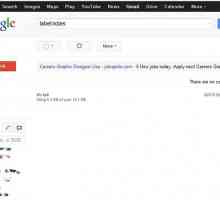 Hoe om toegang tot `n derde party te gee aan jou Gmail-rekening (afvaardiging)
Hoe om toegang tot `n derde party te gee aan jou Gmail-rekening (afvaardiging)
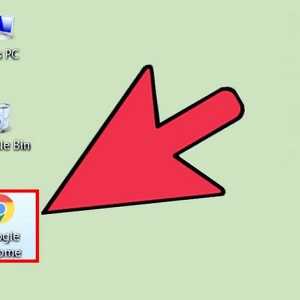 Hoe toegang tot Gmail
Hoe toegang tot Gmail Hoe toegang tot Gmail in Outlook 2010
Hoe toegang tot Gmail in Outlook 2010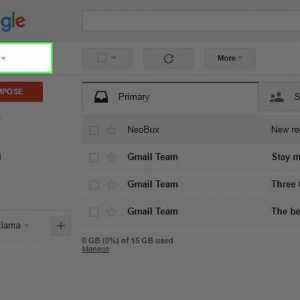 Hoe om van Yahoo na Gmail te verander
Hoe om van Yahoo na Gmail te verander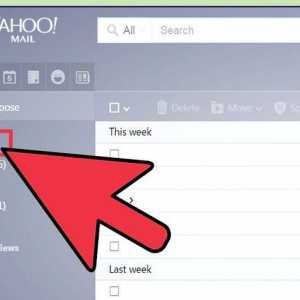 Hoe ou e-pos rekeninge sluit
Hoe ou e-pos rekeninge sluit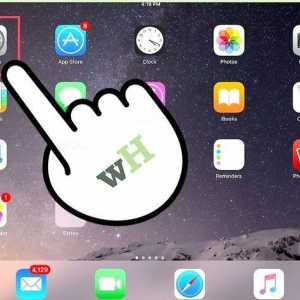 Hoe om e-pos op `n iPad op te stel
Hoe om e-pos op `n iPad op te stel Hoe om Outlook te konfigureer
Hoe om Outlook te konfigureer Hoe om op te hou om jou Instagram-plasings in ander sosiale netwerke te deel
Hoe om op te hou om jou Instagram-plasings in ander sosiale netwerke te deel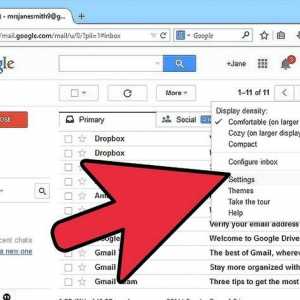 Hoe om e-posse op jou rekenaar te stoor
Hoe om e-posse op jou rekenaar te stoor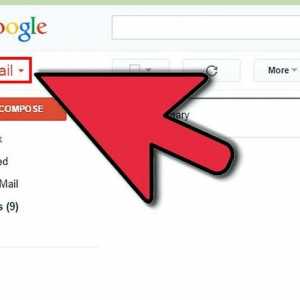 Hoe om sms-boodskappe op Android te stoor
Hoe om sms-boodskappe op Android te stoor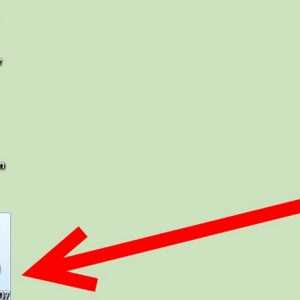 Hoe om Outlook Express te maak, verlaat elektroniese boodskappe op die bediener
Hoe om Outlook Express te maak, verlaat elektroniese boodskappe op die bediener